Dell Latitude D830 – page 5
Manual for Dell Latitude D830
Table of contents
- Notes, Notices, and Cautions Abbreviations and Acronyms
- Contents
- Finding Information What Are You Looking For? Find It Here
- What Are You Looking For? Find It Here
- What Are You Looking For? Find It Here
- What Are You Looking For? Find It Here
- Setting Up Your Computer
- About Your Computer Front View
- Left View Right View
- Back View Bottom View
- Using a Battery Battery Performance
- Checking the Battery Charge
- Check the Battery Health Low-Battery Warning Conserving Battery Power Power Management Modes Standby Mode
- Hibernate Mode
- Configuring Power Management Settings Charging the Battery Replacing the Battery
- Storing a Battery
- Troubleshooting Lockups and Software Problems
- Dell Diagnostics When to Use the Dell Diagnostics
- Starting the Dell Diagnostics From Your Hard Drive Starting the Dell Diagnostics From the Drivers and Utilities Media
- Dell Diagnostics Main Menu Option Function Option Function
- Tab Function
- Index
- 26 Index
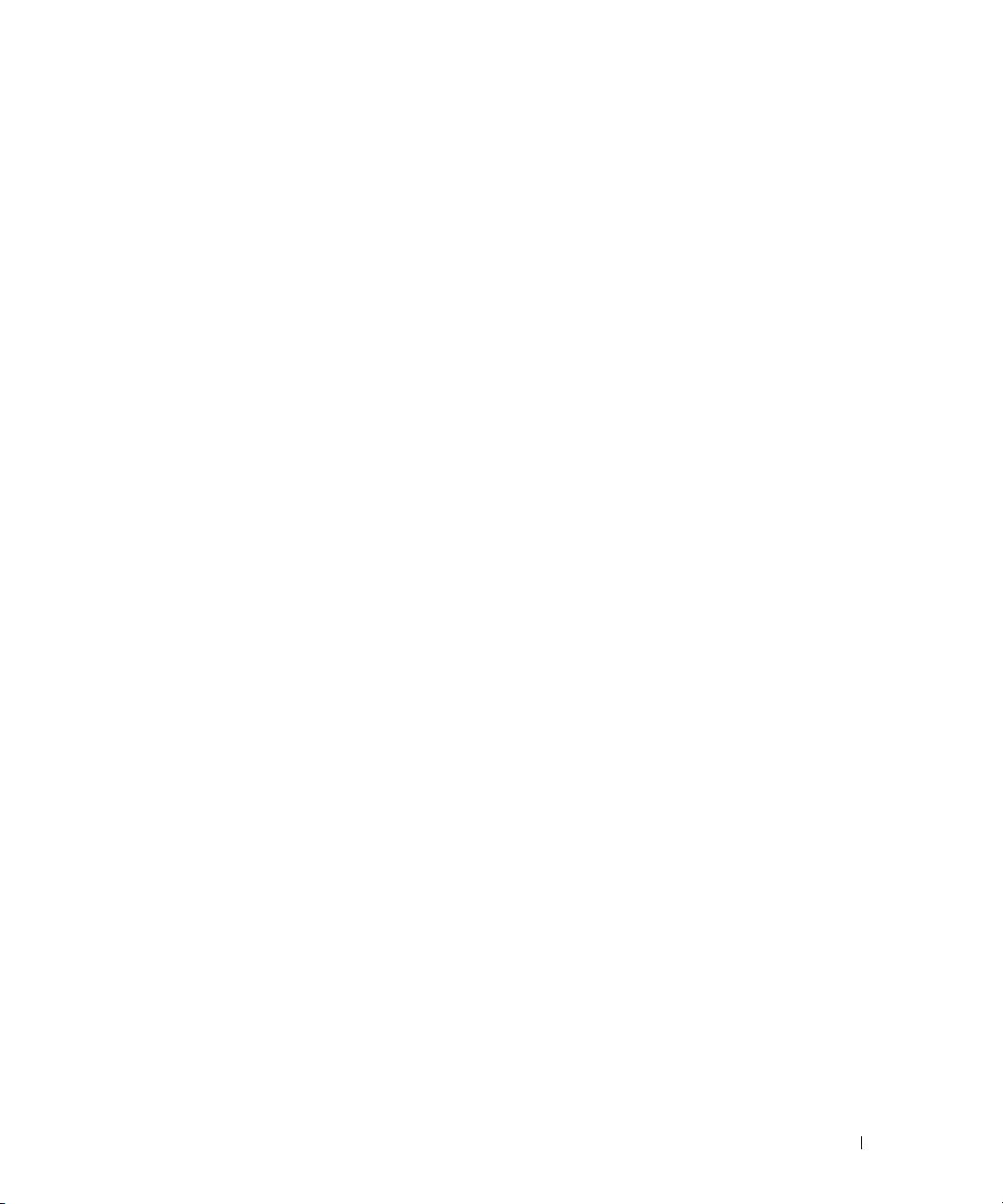
Sisältö
Tietojen etsiminen . . . . . . . . . . . . . . . . . . . . . . . . . . . . . . . . 83
Tietokoneen käyttöönotto
. . . . . . . . . . . . . . . . . . . . . . . . . . . . 87
Tietoja tietokoneesta
. . . . . . . . . . . . . . . . . . . . . . . . . . . . . . 88
Näkymä edestä
. . . . . . . . . . . . . . . . . . . . . . . . . . . . . . . 88
Näkymä vasemmalta
. . . . . . . . . . . . . . . . . . . . . . . . . . . . 89
Näkymä oikealta
. . . . . . . . . . . . . . . . . . . . . . . . . . . . . . 89
Näkymä takaa
. . . . . . . . . . . . . . . . . . . . . . . . . . . . . . . . 90
Näkymä pohjasta
. . . . . . . . . . . . . . . . . . . . . . . . . . . . . . 90
Akun käyttö
. . . . . . . . . . . . . . . . . . . . . . . . . . . . . . . . . . . . 91
Akun suoritusteho
. . . . . . . . . . . . . . . . . . . . . . . . . . . . . . 91
Akun latauksen tarkistus
. . . . . . . . . . . . . . . . . . . . . . . . . . 92
Akkuvirran säästäminen
. . . . . . . . . . . . . . . . . . . . . . . . . . . . . 93
Virranhallintatilat
. . . . . . . . . . . . . . . . . . . . . . . . . . . . . . . . 93
Valmiustila
. . . . . . . . . . . . . . . . . . . . . . . . . . . . . . . . . 93
Lepotila
. . . . . . . . . . . . . . . . . . . . . . . . . . . . . . . . . . . 94
Virranhallinta-asetusten määrittäminen
. . . . . . . . . . . . . . . . . . . . 95
Akun lataaminen
. . . . . . . . . . . . . . . . . . . . . . . . . . . . . . . . . 95
Akun vaihtaminen
. . . . . . . . . . . . . . . . . . . . . . . . . . . . . . 95
Akun säilytys
. . . . . . . . . . . . . . . . . . . . . . . . . . . . . . . . 96
Vianmääritys
. . . . . . . . . . . . . . . . . . . . . . . . . . . . . . . . . . . 97
Lukitukset ja ohjelmisto-ongelmat
. . . . . . . . . . . . . . . . . . . . . 97
Dell-diagnostiikka
. . . . . . . . . . . . . . . . . . . . . . . . . . . . . . . . 98
Dell-diagnostiikan käyttäminen
. . . . . . . . . . . . . . . . . . . . . . . 98
Dell-diagnostiikan käynnistäminen kiintolevyasemalta
. . . . . . . . . . 99
Dell-diagnostiikka:käynnistäminen Drivers and Utilities -levyltä
. . . . . . 99
Dell-diagnostiikkaohjelman päävalikko
. . . . . . . . . . . . . . . . . . 100
Hakemisto . . . . . . . . . . . . . . . . . . . . . . . . . . . . . . . . . . . . 103
Sisältö 81
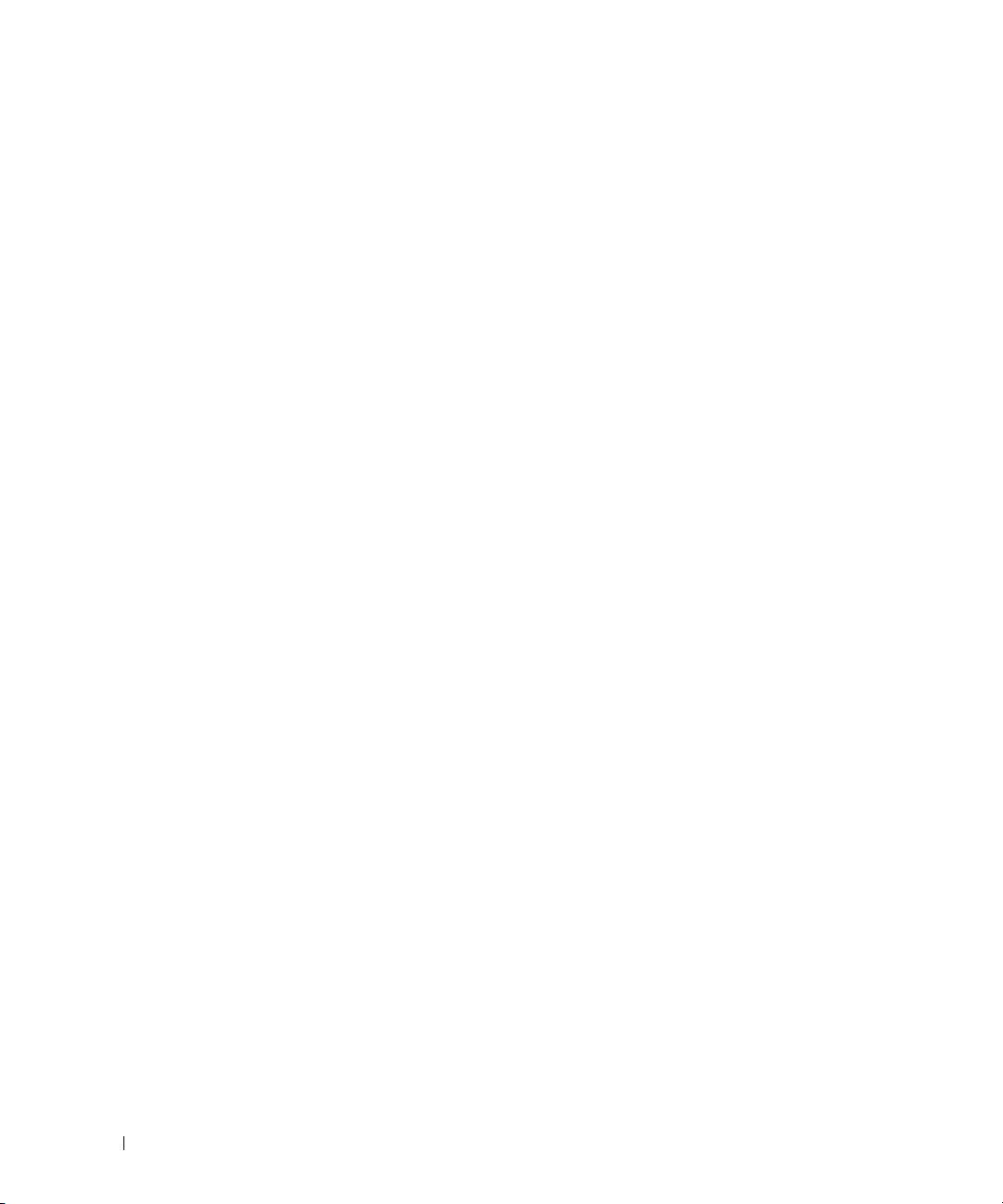
82 Sisältö
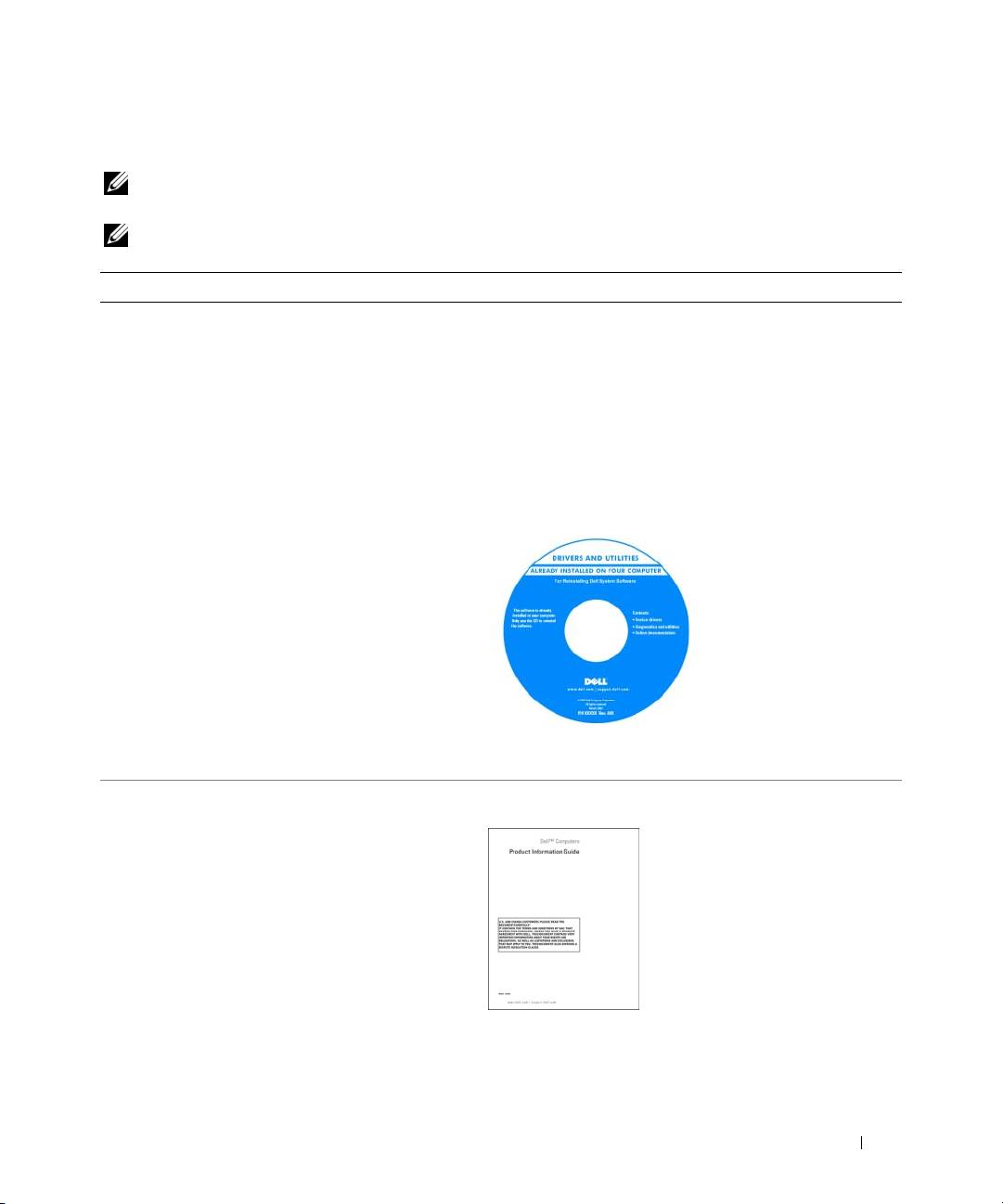
Tietojen etsiminen
HUOMAUTUS: Jotkin ominaisuudet tai levyt voivat olla valinnaisia, eikä niitä välttämättä toimiteta tietokoneen
mukana. Jotkin ominaisuudet eivät ehkä ole käytettävissä tietyissä maissa.
HUOMAUTUS: Tietokoneen kanssa voidaan toimittaa lisätietoja.
Mitä etsit? Tietolähde:
• Tietokoneen diagnostiikkaohjelma
Drivers and Utilities -levy
• Tietokoneen ajurit
HUOMAUTUS: Drivers and Utilities -levy voi olla
• Oman laitteen ohjeet
valinnainen, eikä sitä välttämättä toimiteta tietokoneen
mukana.
• Notebook System Software (NSS)
Ohjeet ja ajurit on asennettu tietokoneeseen valmiiksi. Voit
käyttää levyä ajurien uudelleen asentamiseen (katso
online-käyttöoppaan kohtaa Ajurien ja apuohjelmien
asentaminen uudelleen) tai kun haluat suorittaa
Dell-diagnostiikkaohjelman (katso kohtaa
Dell-diagnostiikka sivulla 98).
Levyllä saattaa olla
Lueminut-tiedostoja,
joissa on viimeisimpiä
päivityksiä tietokoneen
teknisistä muutoksista tai
teknisiä lisätietoja
teknikoille tai kokeneille
käyttäjille.
HUOMAUTUS: Ajuri- ja ohjepäivityksiä on osoitteessa
support.dell.com.
• Takuutiedot
Dell™-tuotetieto-opas
• Ehdot (vain Yhdysvallat)
• Turvallisuustiedot
• Säädöksiin liittyvät tiedot
• Ergonomiatiedot
• Loppukäyttäjän lisenssisopimus
Pikaopas 83
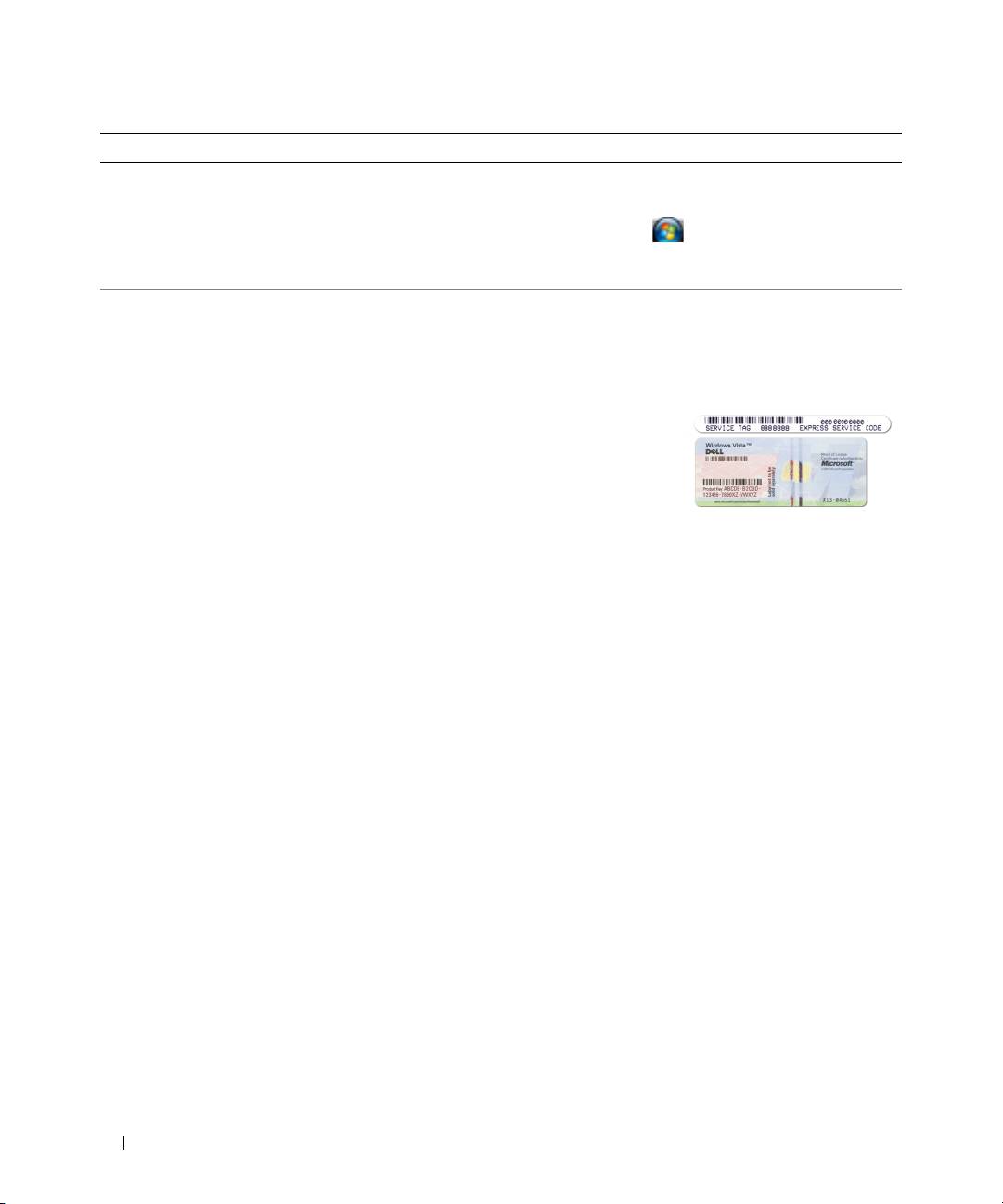
Mitä etsit? Tietolähde:
• Osien poistaminen ja vaihtaminen
Dell™ Latitude™ -käyttöopas
• Tekniset tiedot
Microsoft Windowsin Ohje- ja tukikeskusr
• Järjestelmäasetusten määrittäminen
1
Valitse
Käynnistä
tai
→
Ohje ja tuki
→
Dellin
• Ongelmien vianmääritys ja ratkaiseminen
käyttö- ja järjestelmäoppaat
→
Järjestelmäoppaat
.
2
Valitse tietokoneen
käyttöopas
.
®
®
• Huoltomerkki ja pikapalvelukoodi
Huoltomerkki ja Microsoft
Windowsin
käyttöoikeus
• Microsoft Windowsin käyttöoikeustarra
Tarrat ovat tietokoneessa.
• Huoltomerkin avulla voit tunnistaa tietokoneesi, kun
käytät
support.dell.com
-sivustoa tai otat yhteyden
tukeen.
• Anna pikapalvelukoodi,
joka ohjaa puheluasi
ottaessasi yhteyden
tukeen.
HUOMAUTUS: Microsoft Windowsin käyttöoikeustarraa on
muutettu siten, että siinä on reikä eli "turvallisuusportaali"
uutena turvallisuustekijänä.
84 Pikaopas
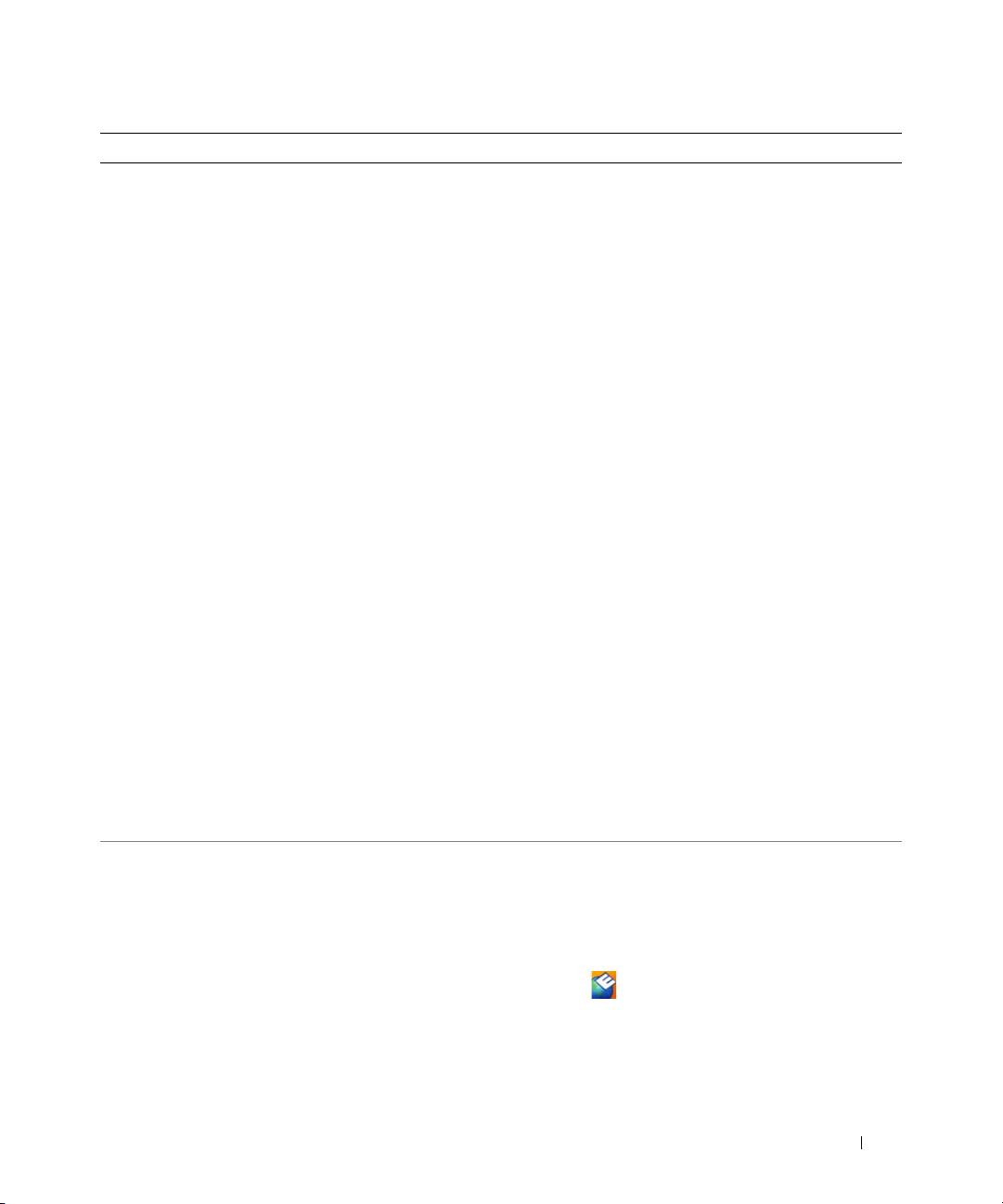
Mitä etsit? Tietolähde:
• Solutions (ratkaisuja) — vianmääritysvihjeitä,
Dell-tukisivusto — support.dell.com
teknisten asiantuntijoiden kirjoittamia artikkeleja,
HUOMAUTUS: Valitsemalla oman alueesi tai liiketoiminta-
online-kursseja ja usein kysyttyjä kysymyksiä
alan näet siihen liittyvän tukisivuston.
• Community (yhteisö) — online-keskustelua muiden
Dellin asiakkaiden kanssa
• Upgrades (päivitykset) — komponenttien
päivitysohjeita, esimerkiksi muistin, kiintolevyaseman
ja käyttöjärjestelmän päivitysohjeet
• Customer Care (asiakaspalvelu) — yhteystiedot,
palvelupuhelu- ja tilaustiedot sekä takuu- ja
korjaustiedot
• Service and support (palvelut ja tuki) —
palvelupuhelujen tila ja tukitapahtumat,
palvelusopimukset, online-keskustelut teknisen tuen
kanssa
• Reference (viittaukset) — tietokoneen ohjeet,
laitekokoonpanon tiedot, tuotetekniset tiedot ja
white paper -raportit
• Downloads (ladattavat tiedostot) — sertifioidut
ajurit, korjaustiedostot ja ohjelmapäivitykset
• Notebook System Software (NSS) — Jos
käyttöjärjestelmä asennetaan uudelleen
tietokoneeseen, myös NSS-apuohjelma pitää asentaa
Notebook System Software -ohjelmiston lataaminen:
uudelleen. NSS sisältää tärkeitä
käyttöjärjestelmäpäivityksiä ja tukea Dellin™
1
Siirry osoitteeseen
support.dell.com
, valitse alueesi tai
®
3,5 tuuman USB-levyasemille, Intel
-suorittimille,
liiketoiminta-alasi ja anna huoltotunnuksesi.
optisille asemille ja USB-laitteille. NSS on
2
Valitse
Ajurit ja ladattavat tiedostot
ja
Siirry
.
välttämätön, jotta Dell-tietokone toimii oikein.
3
Valitse käyttöjärjestelmäsi ja etsi hakusanalla
Notebook
Ohjelma tunnistaa automaattisesti tietokoneen ja
System Software
.
käyttöjärjestelmän ja asentaa niiden kokoonpanojen
HUOMAUTUS: Support.dell.com-sivuston käyttöliittymä voi
mukaiset päivitykset.
vaihdella valintojesi mukaan.
• Ohjelmapäivityksiä ja vianmääritysaiheita — usein
Dell Support -apuohjelma
kysyttyjä kysymyksiä, ajankohtaisia aiheita ja
Dell Support -apuohjelma on tietokoneeseen asennettu
tietokoneympäristön yleinen tila
automaattinen päivitys- ja ilmoitusjärjestelmä. Tämä
tukiapuohjelma tekee tosiaikaisia tietokoneympäristön
terveystarkastuksia, sisältää ohjelmistopäivityksiä ja asiaan
kuuluvia itsetukititietoja. Avaa Dell Support -apuohjelma
tehtäväpalkin
-kuvakkeella. Lisätietoja on tietokoneen
online
-käyttöoppaan
Dell Support -apuohjelman käyttöä
koskevassa kohdassa.
Pikaopas 85
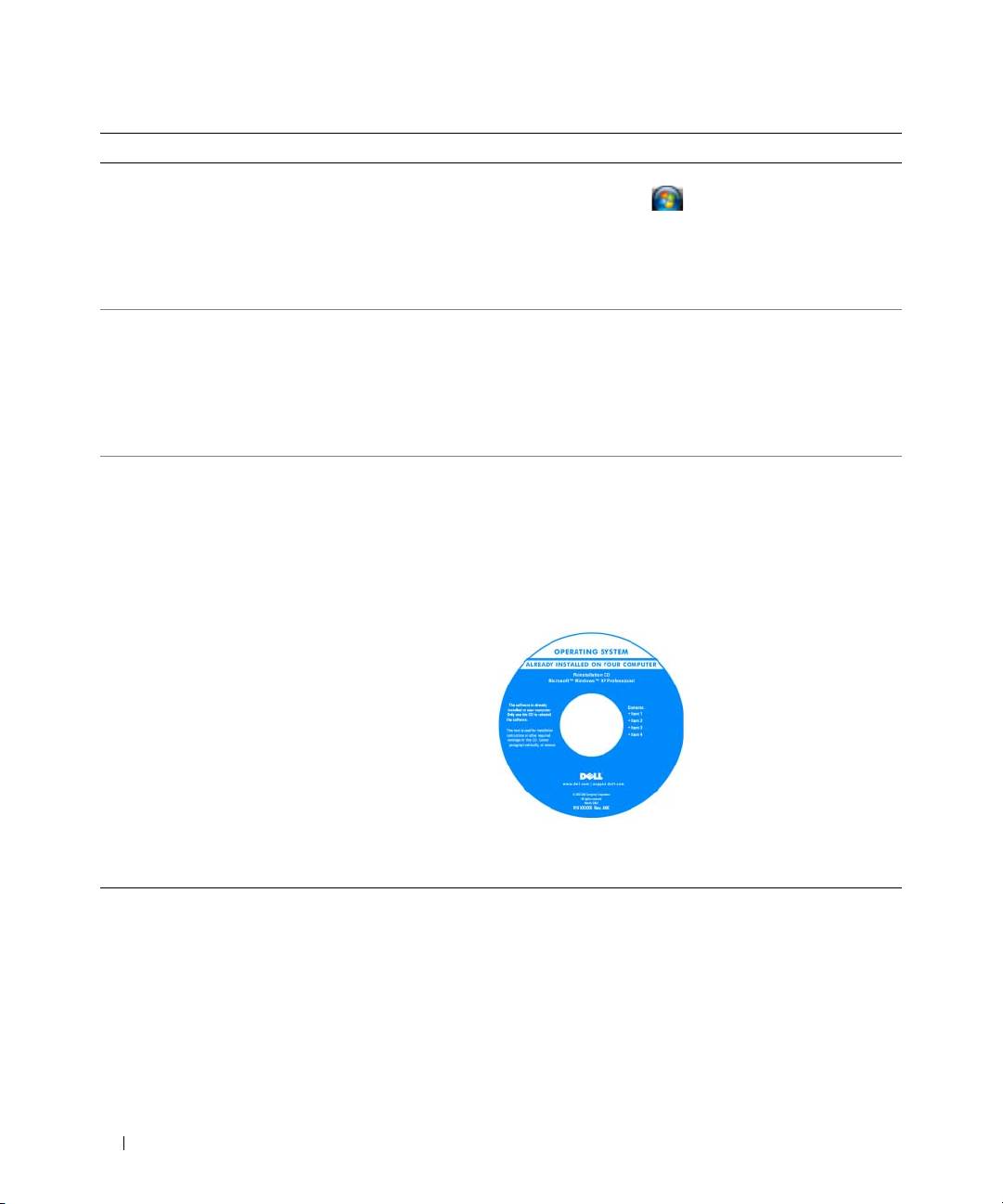
Mitä etsit? Tietolähde:
• Windows XP:n käyttö
Windowsin Ohje- ja tukikeskus
• Ohjelmien ja tiedostojen käyttäminen
1
Valitse
Käynnistä
tai
→
Ohje ja tuki
.
• Työpöydän mukauttaminen
2
Kirjoita ongelmaa kuvaava sana tai lause ja napsauta
nuolikuvaketta.
3
Napsauta ohjeaihetta, joka kuvaa ongelmaa.
4
Noudata näytön ohjeita.
• Tietoja verkon toiminnasta, ohjatusta
Dell QuickSet -ohje
virranhallintatoiminnosta, pikanäppäimistä ja muista
Avaa
Dell QuickSet -ohje
napsauttamalla hiiren
Dell QuickSetin hallitsemista kohteista.
®
®
kakkospainikkeella Microsoft
Windows
-työkalurivin
QuickSet-kuvaketta.
Lisätietoja Dell QuickSetistä on tietokoneen online-
käyttöoppaan kohdassa Dell™ QuickSet.
• Käyttöjärjestelmän uudelleenasentaminen
Käyttöjärjestelmä-levy
HUOMAUTUS: Käyttöjärjestelmä-levy voi olla valinnainen,
eikä sitä välttämättä toimiteta tietokoneen mukana.
Käyttöjärjestelmä on jo asennettu tietokoneeseen. Jos
haluat asentaa käyttöjärjestelmän uudelleen, käytä
Käyttöjärjestelmä-levyä. Lisätietoja on online-käyttöoppaan
kohdassa Käyttöjärjestelmän palauttaminen.
Kun käyttöjärjestelmä on
asennettu uudelleen, asenna
uudelleen tietokoneen
mukana toimitettujen
laitteiden ajurit käyttämällä
valinnaista Drivers and
Utilities -levyä.
Käyttöjärjestelmän
tuoteavain on tietokoneessa.
HUOMAUTUS: CD- tai DVD-levyn väri vaihtelee tilaamasi
käyttöjärjestelmän mukaan.
86 Pikaopas
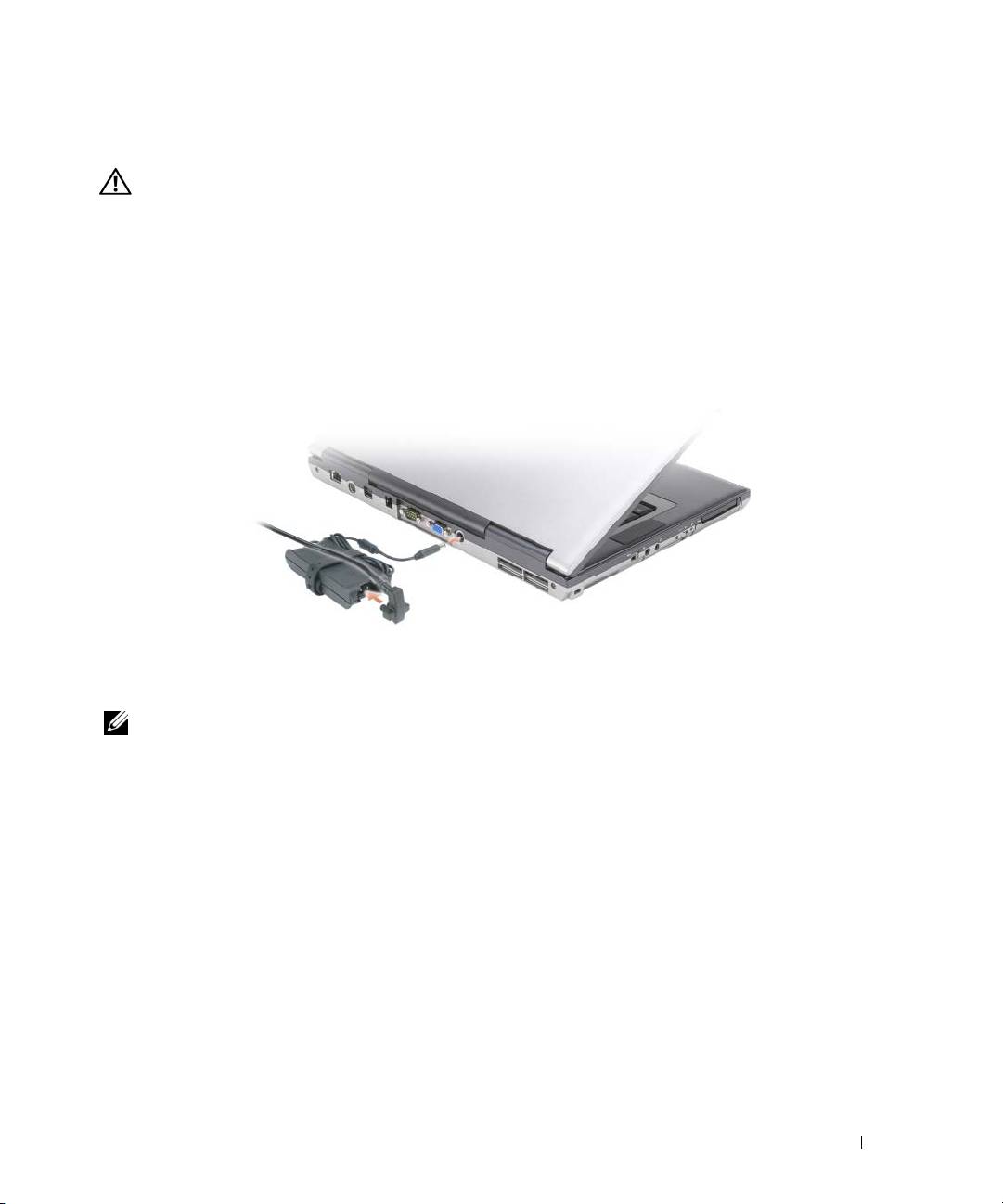
Tietokoneen käyttöönotto
VAARA: Ennen kuin suoritat mitään tässä osassa mainittuja toimia, noudata Tuotetieto-oppaassa olevia
turvallisuusohjeita.
1
Pura lisävarusteet pakkauksesta.
2
Aseta pakkauksessa olevat lisävarusteet esille. Tarvitset niitä valmistellessasi tietokonetta käyttöönottoa
varten.
Lisävarustepakkauksessa on lisäksi käyttöohjeita sekä tilaamiasi muita ohjelmistoja tai laitteita
(PC-kortteja, levyasemia tai akkuja).
3
Kytke verkkolaite tietokoneen verkkolaiteliittimeen ja pistorasiaan.
4
Avaa tietokoneen näyttö ja käynnistä tietokone painamalla virtapainiketta (katso kohtaa Näkymä
edestä sivulla 88).
HUOMAUTUS: On suositeltavaa, että sammutat tietokoneen virran ja käynnistät sen vähintään kerran, ennen kuin
asennat kortteja tai liität tietokoneen telakointilaitteeseen tai muuhun ulkoiseen laitteeseen, kuten tulostimeen.
Pikaopas 87

Tietoja tietokoneesta
Näkymä edestä
1
2
3
13
12
4
11
10
5
9
6
8
7
1
näytön salpa
2
näyttö
3
virtapainike
4
laitteen tilailmaisimet
5
kaiuttimet (2)
6
näppäimistö
7
kosketuslevy
8
ohjaussauvan / kosketuslevyn
9
ohjaussauva
painikkeet
10
näppäimistön tilailmaisimet
11
äänenvoimakkuuspainikkeet
12
vaimennuspainike
13
ympäristön valotunnistin
88 Pikaopas

Näkymä vasemmalta
1 2 3 4 65 7 8 9
1
suojakaapelin paikka
2
tuuletusaukot
3
IEEE 1394 -liitin
4
ääniliittimet
5
ExpressCard-paikka
6
langaton kytkin
7
Wi-Fi Catcher™ -valo
8
PC-korttipaikka
9
älykorttipaikka
Näkymä oikealta
VAARA: Älä peitä ilma-aukkoja, älä työnnä niihin esineitä äläkä anna pölyn kerääntyä niihin. Älä säilytä
käynnissä olevaa tietokonetta ilmatiiviissä tilassa, kuten suljetussa salkussa. Jos ilman vaihtuminen estetään,
tietokone voi vahingoittua tai voi syttyä tulipalo.
1
2
1
levyasema
2
USB-liittimet (2)
Pikaopas 89
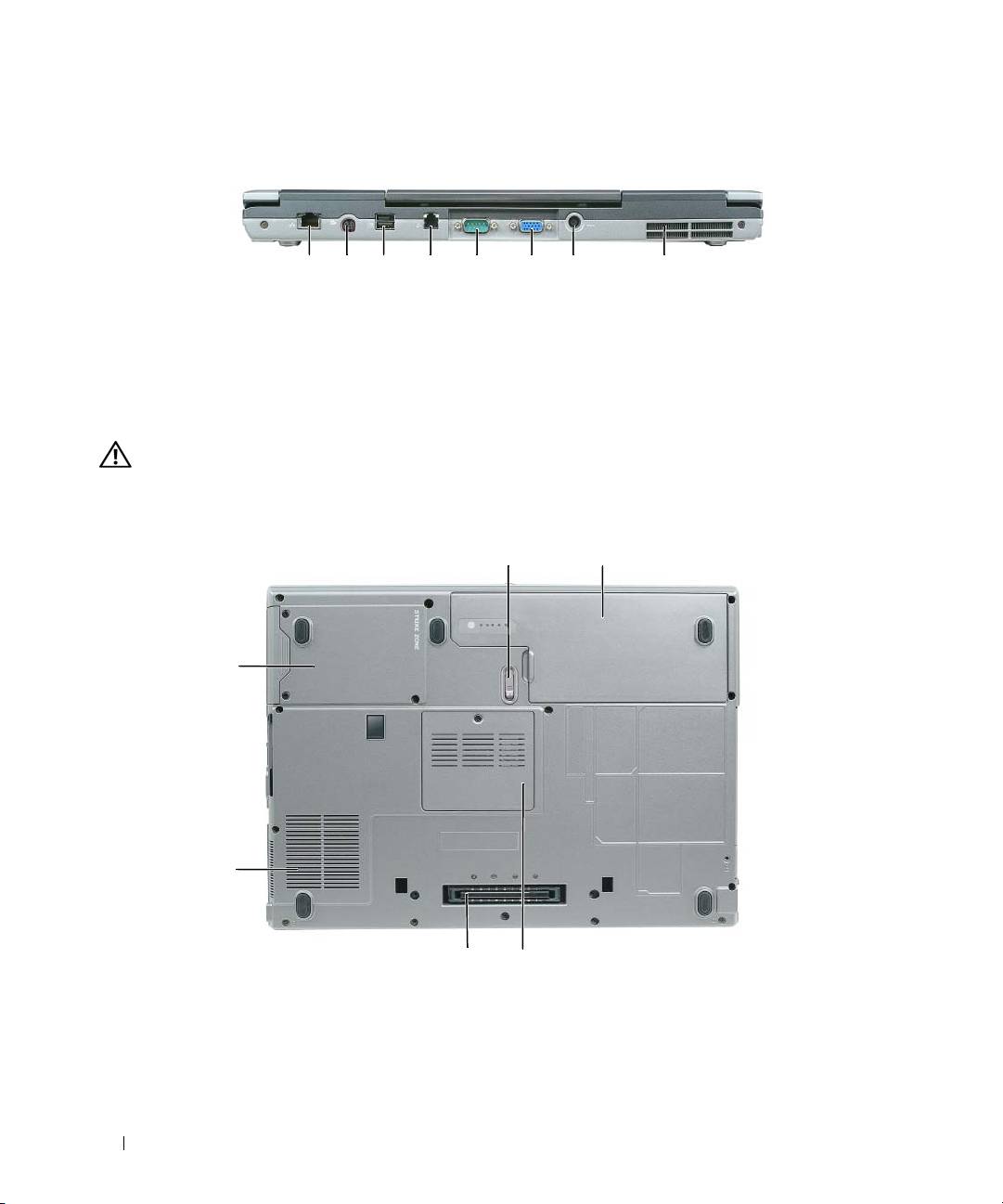
Näkymä takaa
1 2 63 4 75 8
1
verkkoliitin (RJ-45)
2
S-video-liitin/TV-lähtöliitin
3
virrallinen USB-liitin
4
modeemiliitin (RJ-11)
5
sarjaliitin
6
videoliitin
7
verkkolaiteliitin
8
tuuletusaukot
Näkymä pohjasta
VAARA: Älä peitä ilma-aukkoja, älä työnnä niihin esineitä äläkä anna pölyn kerääntyä niihin. Älä säilytä
käynnissä olevaa tietokonetta ilmatiiviissä tilassa, kuten suljetussa salkussa. Jos ilman vaihtuminen estetään,
tietokone voi vahingoittua tai voi syttyä tulipalo.
1
2
6
5
4
3
1
akkupaikan salvan vapautin
2
akku
3
muistimoduulin kansi
4
telakointilaitteen liitin
5
tuuletusaukot
6
kiintolevy
90 Pikaopas
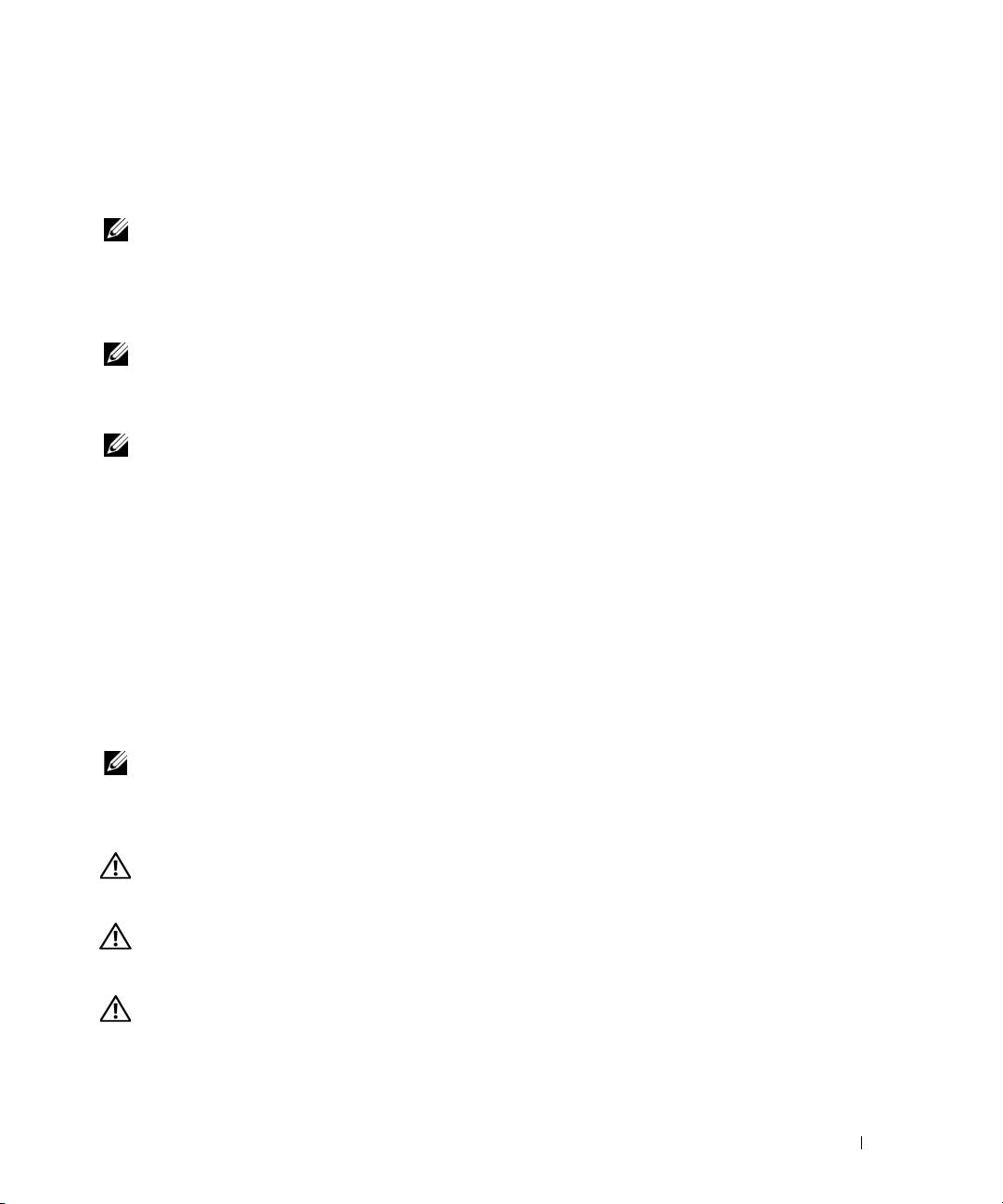
Akun käyttö
Akun suoritusteho
HUOMAUTUS: Katso Tuotetieto-oppaasta tai tietokoneen mukana toimitetusta erillisestä takuupaperiasiakirjasta,
mitä tietokoneesi Dell-takuu kattaa.
Parhainten kannettava Dell™-tietokoneesi toimii ja BIOS-asetukset säilyvät, kun pääakku on aina
asennettuna tietokoneeseen sitä käytettäessä. Tietokoneen mukana toimitetaan yksi akku
vakiovarusteena ja akkupaikkaan asennettuna.
HUOMAUTUS: Koska akku ei ehkä ole täyteen ladattu, kytke uusi tietokone sähköpistorasiaan verkkolaitteen
avulla, kun käytät tietokonetta ensimmäisen kerran. Parhaiten laite toimii, kun käytät tietokonetta verkkolaitteen
avulla, kunnes akku on ladattu täyteen. Jos haluat nähdä akun varaustilan, valitse Ohjauspaneeli
→
Virranhallinta-asetukset ja napsauta sitten Akkumittari-välilehteä.
HUOMAUTUS: Akun käyttöaika (aika, jollloin se pysyy ladattuna) vähenee ajan myötä. Sen mukaan, miten usein ja
missä oloissa akkua käytetään, voit joutua hankkimaan uuden akun tietokoneen käyttöiän aikana.
Akun käyttöaika vaihtelee käyttöolojen mukaan. Voit asentaa valinnaisen toisen akun levyasemaan,
jolloin käyttöaika pitenee huomattavasti.
Käyttöaika lyhenee huomattavasti, kun teet esimerkiksi seuraavia toimia:
• käytät optisia asemia
• käytät langattomia tietoliikennelaitteita, PC-kortteja, ExpressCard-kortteja, mediamuistikortteja tai
USB-laitteita
• käytät kirkkaita näyttöasetuksia, 3D-näytönsäästäjiä tai muita paljon tehoa vaativia ohjelmia, kuten
3D-pelejä
• Tietokoneen käyttäminen enimmäistehotilassa (katso kohtaa Virranhallinta-asetusten määrittäminen
sivulla 95)
HUOMAUTUS: On suositeltavaa, että liität tietokoneen pistorasiaan, kun kirjoitat CD- tai DVD-asemaan.
Voit tarkistaa akun latauksen ennen kuin asennat akun tietokoneeseen (katso kohtaa Akun latauksen
tarkistus sivulla 92). Voit myös määrittää virranhallinta-asetukset ilmoittamaan, kun akun lataus on
loppumassa (katso kohtaa Virranhallinta-asetusten määrittäminen sivulla 95).
VAARA: Yhteensopimattoman akun käyttö voi lisätä tulipalon tai räjähdyksen vaaraa. Vaihda akku vain Delliltä
hankkimaasi yhteensopivaan akkuun. Litium-ioniakku on suunniteltu toimimaan Dell-tietokoneen kanssa. Älä
käytä toisen tietokoneen akkua omassa tietokoneessasi.
VAARA: Älä hävitä akkuja talousjätteen mukana. Kun akkusi ei enää lataudu, ota yhteys paikalliseen
jätehuolto- tai ympäristöviranomaiseen ja kysy tietoja litium-ioniakun hävittämisestä. Katso Tuotetieto-oppaan
kohtaa Akun hävittäminen.
VAARA: Akun väärä käyttö voi lisätä tulipalon tai kemiallisen palovamman vaaraa. Älä riko, polta tai pura
akkua, äläkä altista sitä yli 65 °C:n lämpötiloille. Pidä akku poissa lasten ulottuvilta. Käsittele vahingoittunutta
tai vuotavaa akkua erittäin huolellisesti. Vahingoittuneet akut voivat vuotaa ja aiheuttaa ruumiinvammoja tai
aineellisia vahinkoja.
Pikaopas 91
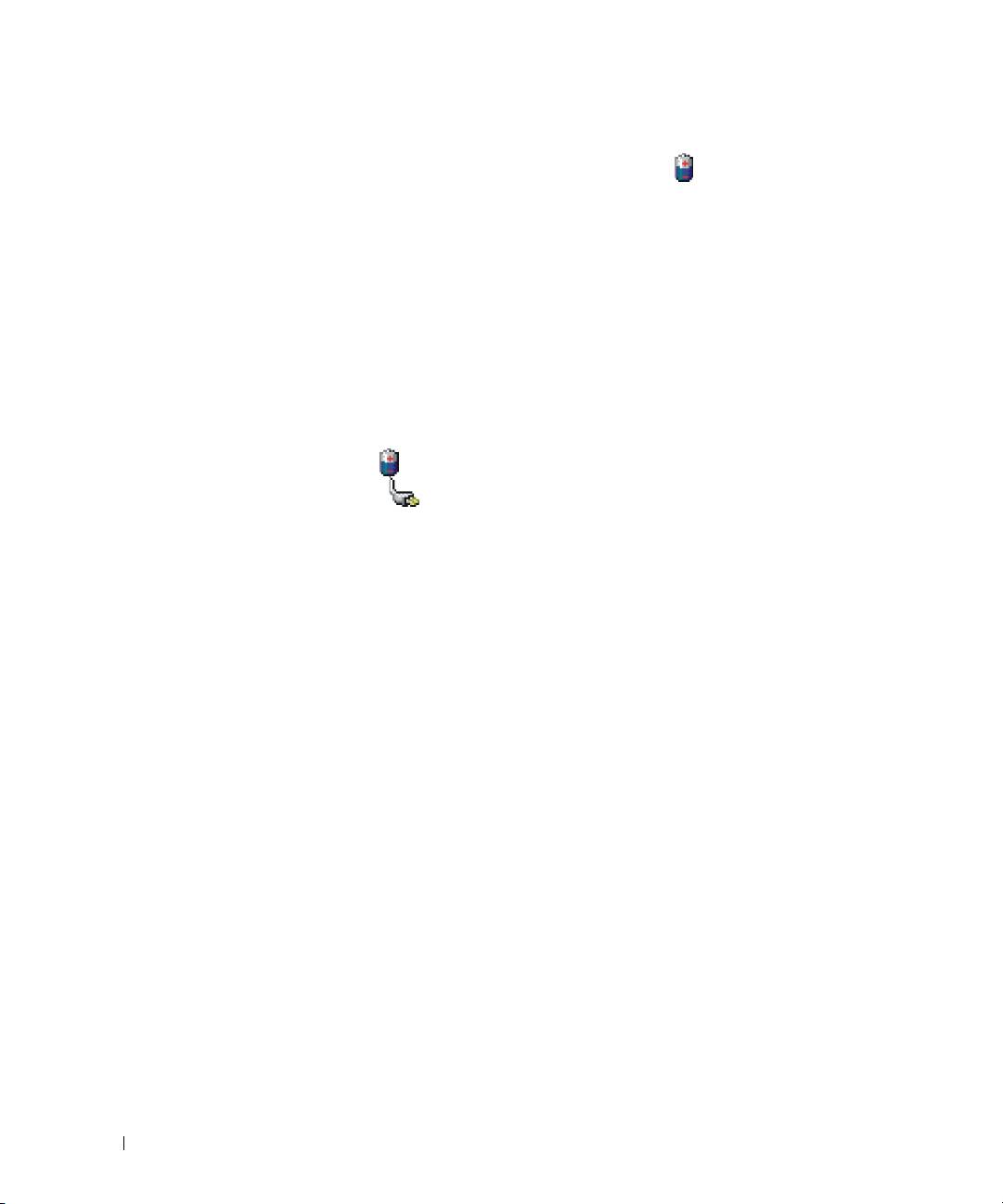
Akun latauksen tarkistus
Dell QuickSet -akkumittari, Microsoft Windowsin Akkumittari-ikkuna ja -kuvake, akun
latausmittari, tilamittari ja akun tyhjenemisvaroitus antavat tietoja akun lataustilasta.
Dell™ QuickSet -akkumittari
Jos Dell QuickSet on asennettu, tuo QuickSet-akkumittari näyttöön painamalla näppäimiä
<Fn><F3>. Akkumittari-ikkunassa näkyy tietokoneen akun tila, käyttöikä, lataustaso ja latauksen
päättymisaika.
®
Lisätietoja QuickSet-toiminnosta saat napsauttamalla QuickSet-kuvaketta Microsoft
®
Windows
-työkalurivillä ja valitsemalla Ohje.
®
®
Microsoft
Windowsin
akkumittari
Windowsin akkumittari näyttää jäljellä olevan akun lataustason. Voit tarkistaa akkumittarin
kaksoisnapsauttamalla työkalurivin -kuvaketta.
Jos tietokone on liitetty pistorasiaan, -kuvake tulee näyttöön.
Latausmittari
Painamalla akun latausmittarin tilapainiketta kerran tai painamalla ja pitämällä sitä alhaalla voi
tarkistaa:
• Akun latauksen (tarkista painamalla tilapainiketta ja
vapauttamalla
se)
• Akun käyttöiän (tarkista painamalla tilapainiketta ja
pitämällä sitä alhaalla
)
Akun käyttöaika määräytyy paljolti sen mukaan, miten monta kertaa se on ladattu. Satojen lataus- ja
käyttökertojen jälkeen akut menettävät osan varauskapasiteetistaan eli käyttöiästään. Eli akku voi näyttää
olevan ladattu, mutta sen latauskapasiteetti (käyttöikä) on rajallinen.
Akun latauksen tarkistus
Voit tarkistaa akun latauksen painamalla akun latausmittarin tilapainiketta ja vapauttamalla sen, jolloin
lataustason ilmaisinvalot syttyvät. Kukin ilmaisin vastaa noin 20:tä prosenttia akun kokonaislatauksen
määrästä. Esimerkiksi jos akussa on 80 prosenttia latauksesta jäljellä, neljä ilmaisinta palaa. Jos valot eivät
pala, akku on tyhjä.
92 Pikaopas
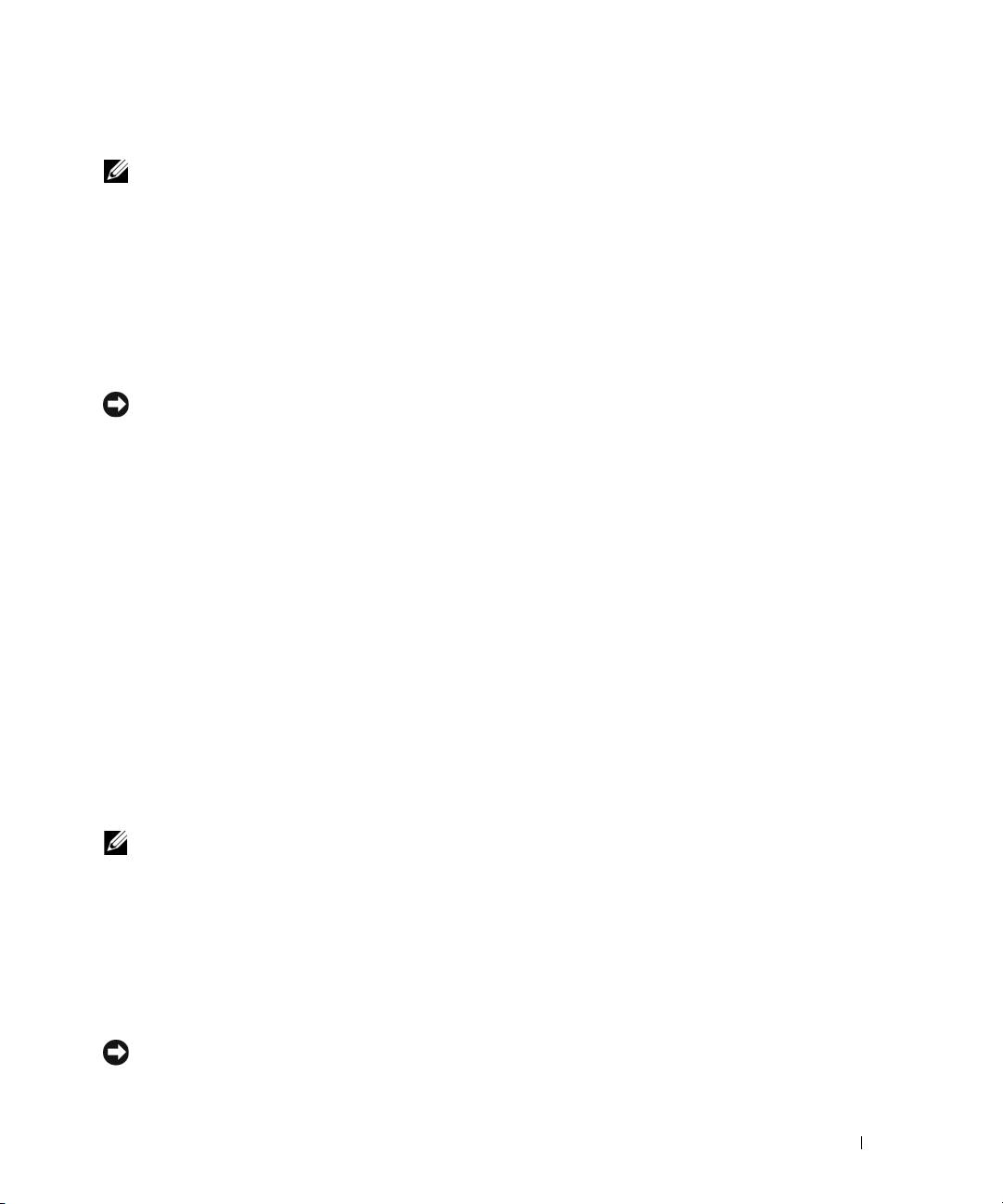
Akun käyttöiän tarkistus
HUOMAUTUS: Voit tarkistaa akun käyttöiän jommallakummalla seuraavista tavoista: käytä akun latausmittaria
seuraavan ohjeen mukaisesti tai käytä Dell QuickSet -ohjelmiston akkumittaria. Tietoja QuickSet-toiminnosta saat
®
®
napsauttamalla QuickSet-kuvaketta Microsoft
Windows
-työkalurivilläkja valitsemalla Ohje.
Voit tarkistaa akun käyttöiän latausmittarin avulla painamalla akun latausmittarin tilapainiketta ja
pitämällä sitä painettuna vähintään 3 sekuntia. Jos yhtään ilmaisinvaloa ei syty, akku on hyvässä kunnossa
ja yli 80 prosenttia alkuperäisestä latauskapasiteetista on vielä jäljellä. Mitä useampi ilmaisinvalo palaa,
sen lyhyempi on käyttöikä. Jos viisi ilmaisinvaloa syttyy, latauskapasiteetista on jäljellä alle 60 prosenttia ja
on aika hankkia uusi akku. Lisätietoja akun käyttöajasta on online-käyttöoppaan kohdassa Tekniset tiedot.
Akun lataus on vähissä -varoitus
VAROITUS: Vältä tietojen menetys tai vahingoittuminen tallentamalla työsi heti saatuasi akun
tyhjenemisvaroituksen. Kytke tietokone pistorasiaan. Jos akku tyhjenee kokonaan, tietokone siirtyy automaattisesti
lepotilaan.
Oletusarvoisesti näyttöön avautuva ikkuna varoittaa, kun noin 90 prosenttia akun latauksesta on
kulunut. Voit vaihtaa akkuvaroitusten asetuksia QuickSetissä tai Virranhallinta-asetukset-ikkunassa.
Kohdassa Virranhallinta-asetusten määrittäminen sivulla 95 on tietoja QuickSetin tai
Virranhallinta-asetukset-ikkunan käytöstä.
Akkuvirran säästäminen
Voit säästää akun virtaa seuraavilla tavoilla:
• Kytke tietokone pistorasiaan aina kun se on mahdollista, sillä akun ikä määräytyy pitkälti sen mukaan,
miten monta kertaa akkua käytetään ja ladataan.
• Aseta tietokone valmiustilaan tai lepotilaan, kun et käytät sitä pitkiin aikoihin (katso kohtaa
Virranhallintatilat sivulla 93).
• Optimoi tietokoneen virrankäyttö valitsemalla asetuksia käyttämällä Ohjattua virranhallintatoimintoa.
Nämä asetukset voidaan myös määrittää siten, että painat virtapainiketta, suljet näytön, tai painat
näppäinyhdistelmää <Fn><Esc>.
HUOMAUTUS: Lisätietoja akkuvirran säästämisestä on kohdassa Virranhallintatilat sivulla 93.
Virranhallintatilat
Valmiustila
Valmiustila säästää virtaa sammuttamalla näytön ja kiintolevyn ennalta määritetyn ajan kuluessa
(aikakatkaisu). Kun tietokone poistuu valmiustilasta, se palaa samaan käyttötilaan, jossa se oli ennen
valmiustilaan siirtymistä.
VAROITUS: Jos tietokone menettää verkkovirran ja akkuvirran saannin valmiustilassa, tietoja saattaa hävitä.
Pikaopas 93
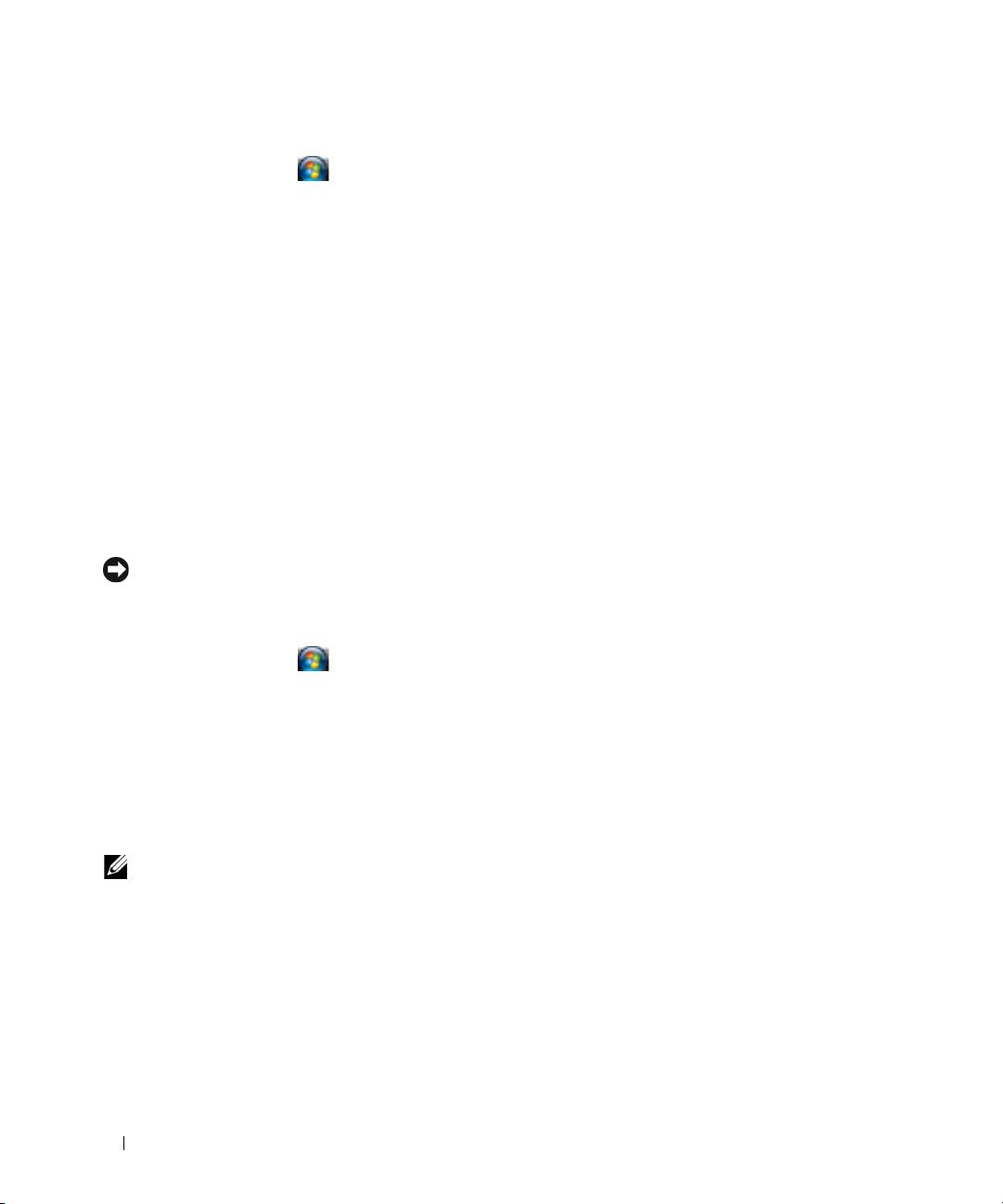
Valmiustilaan siirtyminen:
•Valitse
Käynnistä
tai
→
Sammuta
→
Valmiustila
.
tai
• Sen mukaan, mitkä ovat virranhallinta-asetukset
Virranhallinta-asetukset
-ikkunassa tai QuickSetin
ohjatussa virranhallintatoiminnossa, valitse yksi seuraavista toiminnoista:
– Paina virtapainiketta.
– Sulje näyttö.
– Paina <Fn><Esc>.
Poistu valmiustilasta painamalla virtapainiketta tai avaamalla näyttö sen mukaan, mitkä ovat
virranhallinta-asetukset. Tietokonetta ei saa poistettua valmiustilasta painamalla näppäimiä tai
koskettamalla kosketuslevyä tai tappihiirtä.
Lepotila
Lepotila säästää virtaa kopioimalla järjestelmätiedot kiintolevylle varattuun tilaan ja sammuttamalla
sitten tietokoneen kokonaan. Kun tietokone poistuu lepotilasta, se palaa samaan käyttötilaan, jossa se oli
ennen lepotilaan siirtymistä.
VAROITUS: Et voi poistaa laitteita tai poistaa tietokonetta telakoinnista, kun tietokone on lepotilassa.
Tietokone siirtyy lepotilaan, jos akun varaustaso on kriittisen vähäinen.
Siirtyminen lepotilaan manuaalisesti:
•Valitse
Käynnistä
tai
→
Sammuta tietokone
paina <Vaihto>-painiketta ja valitse
Lepotila
.
tai
• Sen mukaan, mitkä ovat virranhallinta-asetukset
Virranhallinta-asetukset
-ikkunassa tai QuickSetin
ohjatussa virranhallintatoiminnossa, siirry lepotilaan jollakin seuraavista tavoista:
– Paina virtapainiketta.
– Sulje näyttö.
– Paina <Fn><Esc>.
HUOMAUTUS: Jotkin PC- tai ExpressCard-kortit eivät välttämättä toimi oikein, kun tietokone on palannut
lepotilasta. Irrota kortti ja aseta se uudelleen takaisin (lisätietoja on online-käyttöoppaan kohdassa PCCard- tai
ExpressCard-kortin asentaminen), tai käynnistä tietokone uudelleen.
Poistu lepotilasta painamalla virtapainiketta. Tietokoneelta voi mennä hetki lepotilasta poistumiseen.
Tietokonetta ei saa poistettua lepotilasta painamalla näppäimiä tai koskettamalla kosketuslevyä tai
tappihiirtä. Lisätietoja lepotilasta on käyttöjärjestelmän mukana toimitetuissa ohjeissa.
94 Pikaopas
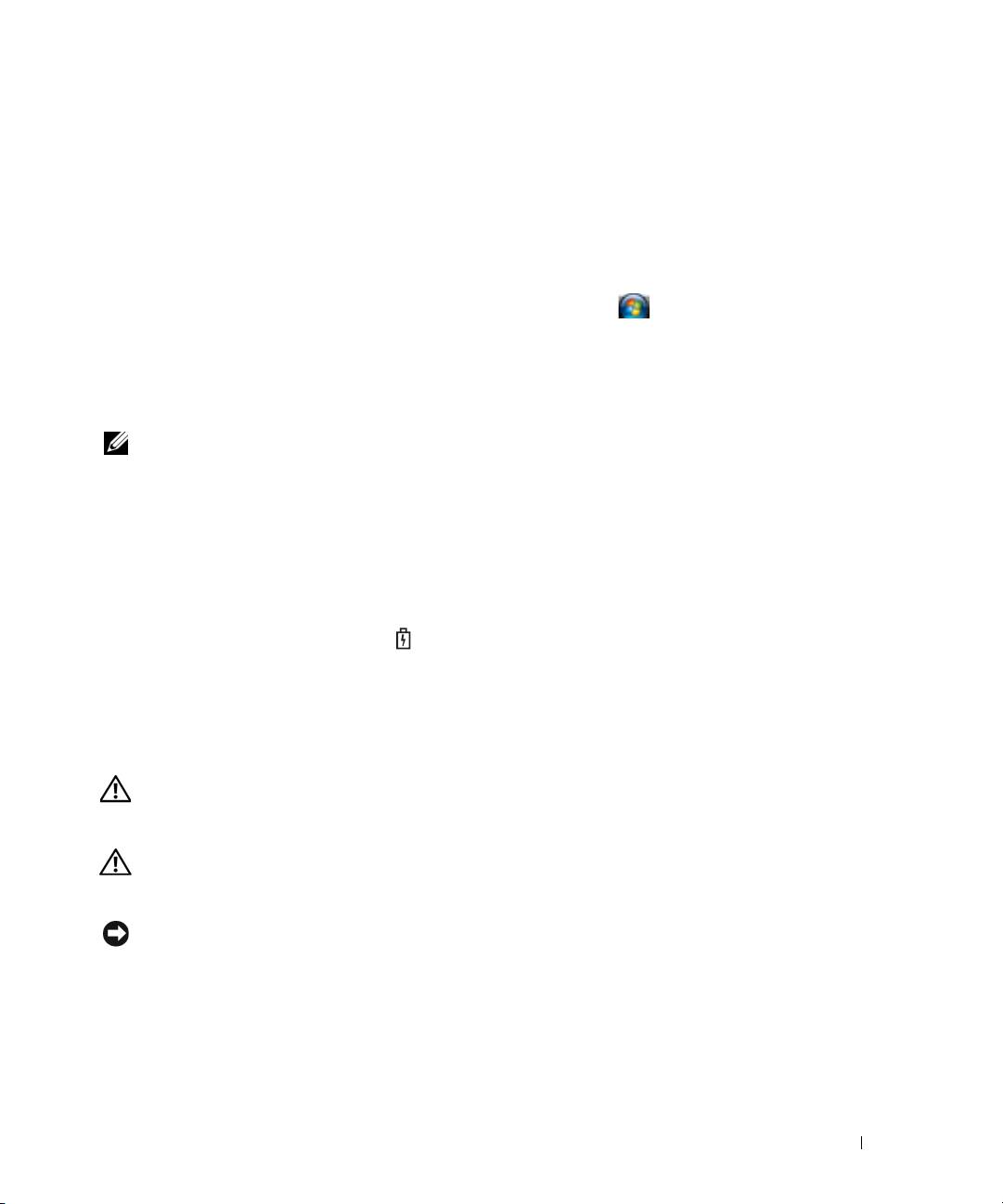
Virranhallinta-asetusten määrittäminen
Voit määrittää tietokoneen virranhallinta-asetukset QuickSet-ohjelman ohjatun virranhallinnan tai
Windowsin Virranhallinta-asetusten avulla.
• QuickSet-toiminnon ohjatun virranhallintatoiminnon voi ottaa käyttöön kaksoisnapsauttamalla
®
®
QuickSet-kuvaketta Microsoft
Windows
-työkalurivillä
. Lisätietoja QuickSetistä saat
napsauttamalla ohjatun virranhallintatoiminnon
Ohje
-painiketta.
• Avaa
Virranhallinta-asetukset
-ikkuna valitsemalla
Käynnistä
tai
→
Ohjauspaneeli
→
Suorituskyky
ja ylläpito
→
Virta-asetukset
. Lisätietoja
Virranhallinta-asetukset
-ikkunan kentistä saa napsauttamalla
otsikkorivin kysymysmerkkikuvaketta ja napsauttamalla sen jälkeen kohtaa, josta halutaan lisätietoja.
Akun lataaminen
HUOMAUTUS: Kun käytössä on Dell™ ExpressCharge™ jja tietokoneen virta on sammutettu, verkkolaite lataa
täysin tyhjentyneen akun 80-prosenttisesti noin 1 tunnissa ja 100-prosenttisesti noin 2 tunnissa. Latausaika on
pitempi, jos tietokone on käynnissä. Voit jättää akun tietokoneeseen niin pitkäksi aikaa kuin haluat. Akun sisäiset
piirit estävät sen ylilatauksen.
Kun liität tietokoneen pistorasiaan tai asennat akun tietokoneen ollessa liitettynä pistorasiaan, tietokone
tarkistaa akun latauksen ja lämpötilan. Verkkolaite lataa akun tarvittaessa ja ylläpitää sen latausta.
Jos akku on kuuma sen jälkeen, kun sitä on käytetty tietokoneessa tai kuumassa ympäristössä, akku ei
ehkä lataudu, kun tietokone liitetään pistorasiaan.
Akku on liian kuuma ladattavaksi, jos -valo vilkkuu vuorotellen vihreänä ja oranssina. Irrota tietokone
pistorasiasta ja anna tietokoneen ja akun jäähtyä huoneenlämpöisiksi. Liitä sitten tietokone pistorasiaan
ja jatka akun lataamista.
Lisätietoja akkuun liittyvien ongelmien ratkaisemisesta on online-käyttöoppaan kohdassa Virtaongelmat.
Akun vaihtaminen
VAARA: Ennen kuin suoritat nämä toimet, sammuta tietokone, irrota verkkolaite sähköpistorasiasta ja
tietokoneesta, irrota modeemi seinäliittimestä ja tietokoneesta ja irrota tietokoneen kaikki muutkin ulkoiset
kaapelit.
VAARA: Yhteensopimattoman akun käyttö voi lisätä tulipalon tai räjähdyksen vaaraa. Vaihda akku vain Delliltä
hankkimaasi yhteensopivaan akkuun. Akku on suunniteltu toimimaan Dell™-tietokoneen kanssa. Älä käytä
toisen tietokoneen akkua omassa tietokoneessasi.
VAROITUS: Sinun täytyy irrottaa kaikki ulkoiset kaapelit tietokoneesta mahdollisten liitinvaurioiden välttämiseksi.
Tietoja levyasemassa olevan toisen akun vaihtamisesta on online-käyttöoppaan multimedian käyttöä
käsittelevässä kohdassa.
Pikaopas 95

Akun irrotus:
1
Jos tietokone on kiinnitetty telakointilaitteeseen, irrota se telakoinnista. Lisätietoja saat käyttämäsi
telakointilaitteen ohjeesta.
2
Varmista, että tietokone on sammutettu.
3
Liu'uta tietokoneen pohjassa olevaa akkupaikan salvan vapautinta, kunnes vapautin naksahtaa.
4
Nosta akku tietokoneesta pitämällä kiinni akun kielekkeestä.
2
3
1
1 akun kieleke 2 akku 3 akkupaikan salvan vapautin
Jos haluat vaihtaa akun, aseta akku paikalleen ja paina sitä alas, kunnes akkupaikan salvan vapautin
napsahtaa.
Akun säilytys
Irrota akku, jos et käytä tietokonettasi pitkään aikaan. Akku tyhjenee pitkän säilytyksen aikana. Pitkän
säilytysajan jälkeen lataa akku täyteen, ennen kuin käytät sitä (katso kohtaa Akun lataaminen sivulla 95).
96 Pikaopas
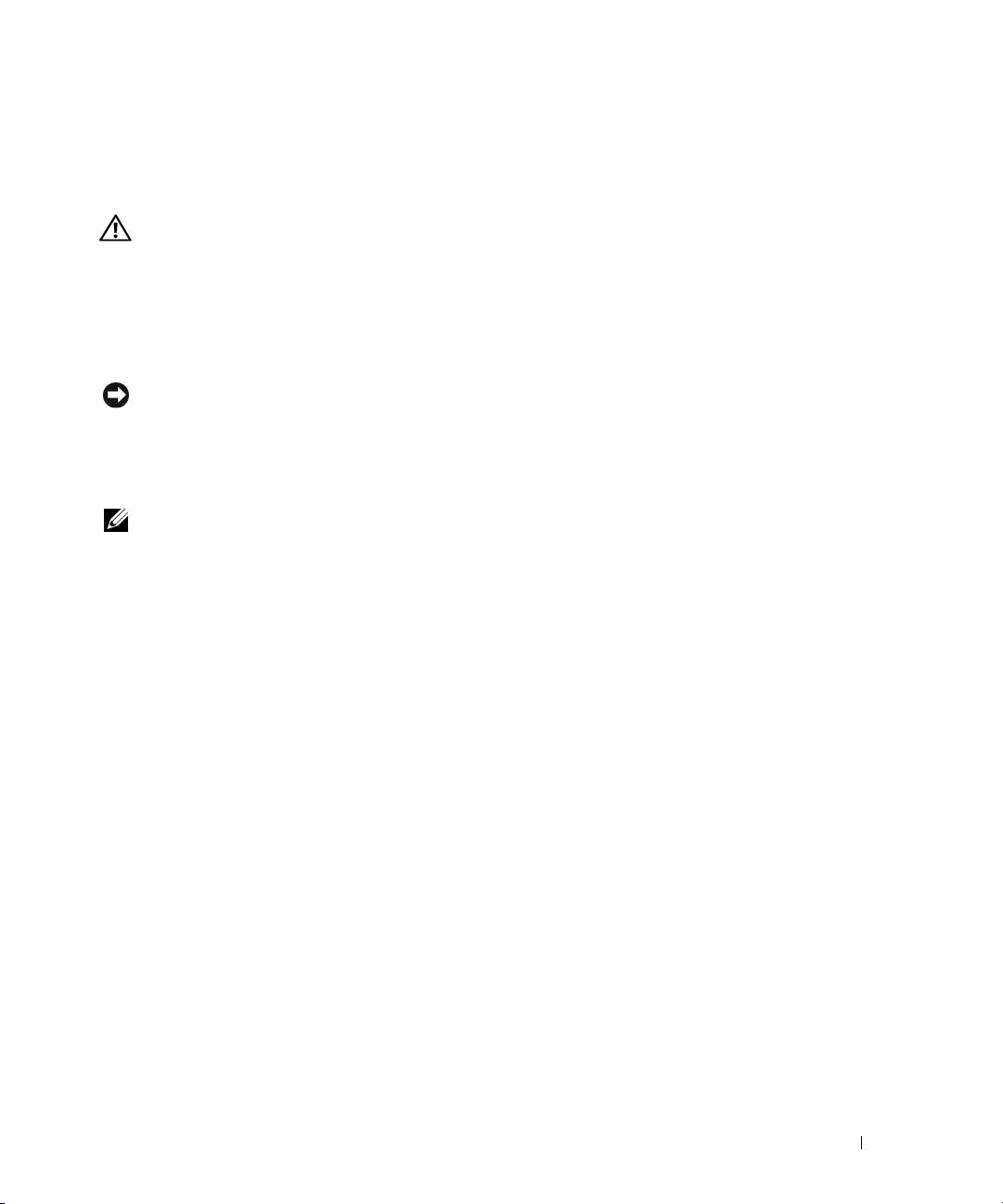
Vianmääritys
Lukitukset ja ohjelmisto-ongelmat
VAARA: Ennen kuin suoritat mitään tässä osassa mainittuja toimia, noudata Tuotetieto-oppaassa olevia
turvallisuusohjeita.
Tietokone ei käynnisty.
VARMISTA, ETTÄ VERKKOLAITE ON LIITETTY TIETOKONEESEEN JA PISTORASIAAN.
Tietokone lakkaa toimimasta.
VAROITUS: Voit menettää tietoja, jos et pysty sammuttamaan käyttöjärjestelmää.
S
AMMUTA TIETOKONEEN VIRTA — Jos tietokone ei tee mitään, kun painat näppäintä tai liikutat hiirtä, paina
virtapainiketta vähintään 8 - 10 sekuntia, kunnes tietokone sammuu. Käynnistä sitten tietokone uudelleen.
Ohjelma lakkaa toimimasta tai kaatuu toistuvasti
HUOMAUTUS: Ohjelmasta on yleensä asennusohjeet sen ohjeissa tai levykkeellä, CD- tai DVD-levyllä.
L
OPETA OHJELMA —
1
Paina <Ctrl>-, <Vaihto>- ja <Esc>-näppäimiä samanaikaisesti.
2
Valitse
Laitehallinta
.
3
Valitse
Sovellukset
.
4
Napsauta ohjelmaa, joka ei enää vastaa.
5
Valitse
Lopeta tehtävä
.
TARKISTA OHJELMAN OHJEET — Poista ohjelma ja asenna se tarvittaessa uudelleen.
®
®
Ohjelma on suunniteltu aikaisemmalle Microsoft
Windows
-käyttöjärjestelmälle
SUORITA OHJATTU OHJELMAN YHTEENSOPIVUUDEN VARMISTAMINEN — Ohjattu ohjelman yhteensopivuuden
varmistaminen määrittää ohjelman, joten se toimii ympäristössä, joka muistuttaa muita kuin Windows XP
-käyttöjärjestelmäympäristöjä.
1
Valitse
Käynnistä
→
Kaikki ohjelmat
→
Apuohjelmat
→
Ohjattu ohjelman yhteensopivuuden
varmistaminen
→
Seuraava
.
2
Noudata näytön ohjeita.
Näyttö muuttuu täysin siniseksi
SAMMUTA TIETOKONEEN VIRTA — Jos tietokone ei tee mitään, kun painat näppäintä tai liikutat hiirtä, paina
virtapainiketta vähintään 8 - 10 sekuntia, kunnes tietokone sammuu. Käynnistä sitten tietokone uudelleen.
Pikaopas 97
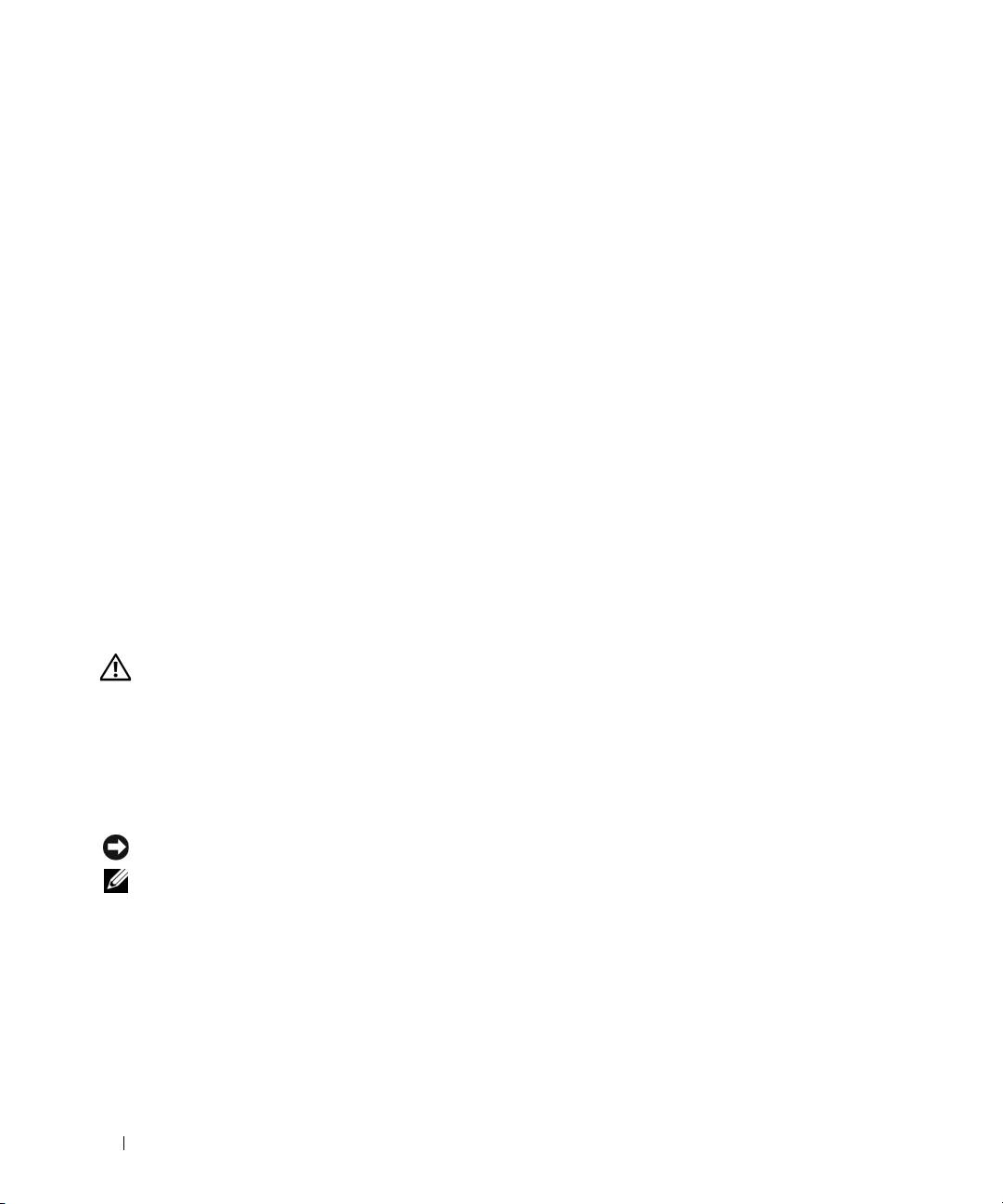
Muita ohjelmisto-ongelmia
KATSO VIANMÄÄRITYSOHJEITA OHJELMAN OHJEISTA TAI PYYDÄ OHJEITA OHJELMAN VALMISTAJALTA —
• Varmista, että ohjelma on yhteensopiva tietokoneesi käyttöjärjestelmän kanssa.
• Varmista, että tietokone vastaa ohjelman vähimmäisvaatimuksia. Katso tietoja ohjelman ohjeista.
• Varmista, että ohjelma on asennettu ja määritetty oikein.
• Tarkista, että laitteen ajurit eivät ole ristiriidassa ohjelman kanssa.
• Poista ohjelma ja asenna se tarvittaessa uudelleen.
TEE HETI VARMUUSKOPIOT TIEDOSTOISTASI.
K
ÄYTÄ VIRUSTENTORJUNTAOHJELMAA JA TARKISTA KIINTOLEVY, LEVYKKEET, CD- JA DVD-LEVYT.
T
ALLENNA JA SULJE KAIKKI AVATUT TIEDOSTOT TAI OHJELMAT JA SAMMUTA TIETOKONE Käynnistä-
VALIKOSTA.
T
ARKISTA, ETTEI TIETOKONEESSA OLE VAKOILUOHJELMIA — Jos tietokoneesi toimii hitaasti, saat usein muut
ikkunat peittäviä mainoksia tai sinulla on ongelmia Internet-yhteyden muodostamisessa, tietokoneeseesi on voinut
tunkeutua vakoiluohjelma. Käytä virustentorjuntaohjelmaa, jossa on myös vakoiluohjelmasuojaus (ohjelmasi voi
edellyttää päivitystä) ja joka käy läpi tietokoneen sisällön ja poistaa vakoiluohjelmat. Lisätietoja saat siirtymällä
osoitteeseen support.dell.com ja tekemällä haun hakusanalla spyware (vakoiluohjelma).
SUORITA DELL-DIAGNOSTIIKKA — Katso kohtaa Dell-diagnostiikka sivulla 98. Jos kaikki testit onnistuvat, virhetila
liittyy ohjelmaongelmaan.
Dell-diagnostiikka
VAARA: Ennen kuin suoritat mitään tässä osassa mainittuja toimia, noudata Tuotetieto-oppaassa olevia
turvallisuusohjeita.
Dell-diagnostiikan käyttäminen
Jos tietokoneessasi on jotain ongelmia, voit suorittaa Dell-diagnostiikkaohjelman ennen kuin otat
yhteyttä Dellin tekniseen tukeen.
Suosittelemme näiden ohjeiden tulostamista ennen aloittamista.
VAROITUS: Dell-diagnostiikkaohjelma toimii vain Dell™-tietokoneissa.
HUOMAUTUS: Drivers and Utilities -levy voi olla valinnainen, eikä sitä välttämättä toimiteta tietokoneen mukana.
Siirry järjestelmän asennusohjelmaan, tarkista tietokoneesi kokoonpanotiedot ja varmista, että laite, jota
haluat testata, näkyy järjestelmän asennusohjelmassa ja on aktiivisena.
Käynnistä Dell-diagnostiikkalevy kiintolevyltä tai Drivers and Utilities -levyltä.
98 Pikaopas

Dell-diagnostiikan käynnistäminen kiintolevyasemalta
Dell-diagnostiikkaohjelma sijaitsee kiintolevyllä piilotettuna olevassa Diagnostic utility -osiossa.
HUOMAUTUS: Jos tietokoneessa ei näy kuvaa, ota yhteys Delliin (katso yhteystiedot online-käyttöoppaan
kohdasta Yhteyden ottaminen Delliin).
HUOMAUTUS: Jos tietokone on kiinnitetty telakointilaitteeseen, irrota se telakoinnista. Lisätietoja saat käyttämäsi
telakointilaitteen ohjeesta.
1
Varmista, että tietokone on kytketty virtalähteeseen, jonka tiedät toimivan oikein.
2
Käynnistä (tai käynnistä uudelleen) tietokone.
3
Käynnistä Dell-diagnostiikka jommallakummalla seuraavista tavoista:
a
Kun DELL™-logo tulee näkyviin, paina heti <F12>-näppäintä. Valitse käynnistysvalikosta
Diagnostics ja paina <Enter>-näppäintä.
HUOMAUTUS: Jos odotusaika on liian pitkä ja käyttöjärjestelmän logo tulee näkyviin, odota, kunnes
®
®
Microsoft
Windows
-työpöytä tulee näkyviin, sammuta sitten tietokone ja yritä uudelleen.
HUOMAUTUS: Ennen kuin kokeilet vaihtoehtoa B, tietokoneen virta on sammutettava kokonaan.
b
Paina <Fn>-näppäintä ja pidä sitä alhaalla, kun käynnistät tietokoneen.
HUOMAUTUS: Jos näyttöön tulee sanoma, joka ilmoittaa, että diagnostiikka-apuohjelman osiota ei
löydy, suorita Dell Diagnostiikkaohjelma Drivers and Utilities -levyltä.
Tietokone suorittaa PSA (Pre-boot System Assessment) -toiminnon, joka on sarja emolevyn,
näppäimistön, näytön, muistin, kiintolevyn ja muiden osien toimintaa alustavasti testaavia
diagnostiikkatestejä.
• Testin aikana sinun on ehkä vastattava joihinkin kysymyksiin.
• Jos PSA-toiminnon aikana havaitaan virheitä, kirjoita virhekoodi(t) muistiin ja katso
online-
käyttöoppaan
kohtaa Yhteyden ottaminen Delliin.
IJos PSA-toiminto suoritetaan loppuun asti, näyttöön tulee viesti "
Booting Dell Diagnostic
Utility Partition. Press any key to continue
" (Dellin diagnostiikka-apuohjelman
osio käynnistetään. Jatka painamalla jotain näppäintä).
4
Painamalla jotain näppäintä käynnistät Dell-diagnostiikkaohjelman kiintolevyn Diagnostics Utility
-osiolta.
Dell-diagnostiikka:käynnistäminen Drivers and Utilities -levyltä
1
Aseta
Drivers and Utilities
-levy asemaan.
2
Sammuta tietokone ja käynnistä se sitten uudelleen.
Kun DELL-logo tulee näkyviin, paina heti <F12>-näppäintä.
HUOMAUTUS: Jos odotusaika on liian pitkä ja käyttöjärjestelmän logo tulee näkyviin, odota, kunnes
®
®
Microsoft
Windows
-työpöytä tulee näkyviin, sammuta sitten tietokone ja yritä uudelleen.
HUOMAUTUS: Seuraavat ohjeet muuttavat käynnistysjakson vain yhdeksi kerraksi. Seuraavan kerran
tietokonetta käynnistettäessä se käynnistää järjestelmäasetusohjelmassa määritetyt laitteet.
Pikaopas 99
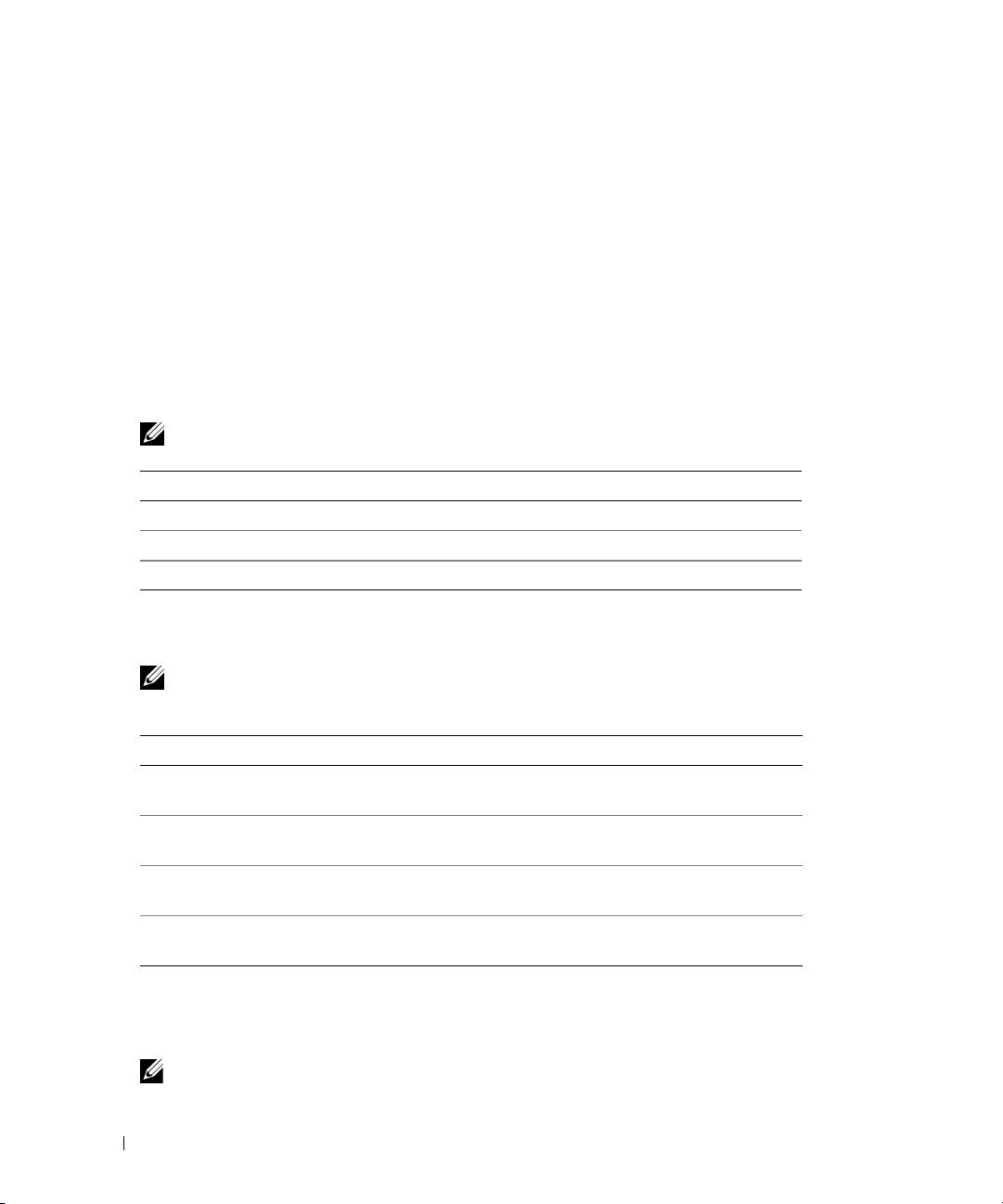
3
Kun käynnistyslaiteluettelo tulee näyttöön, korosta
CD/DVD/CD-RW
ja paina <Enter>-näppäintä.
4
Valitse näyttöön tulevasta valikosta vaihtoehto
Käynnistä CD-ROM-asemasta
ja paina
<Enter>-näppäintä.
5
Kirjoita
1
, jolloin CD-valikko käynnistyy, ja jatka painamalla <Enter>-näppäintä.
6
Valitse
Run the 32 Bit Dell Diagnostics
(Suorita 32-bittinen Dell-diagnostiikkaohjelma)
numeroidusta luettelosta. Jos luettelossa on useita versioita, valitse tietokoneellesi sopiva versio.
7
Kun Dell-diagnostiikkaohjelman
päävalikko
tulee näkyviin, valitse suoritettava testi.
Dell-diagnostiikkaohjelman päävalikko
1
Kun Dell-diagnostiikkaohjelma on latautunut ja
päävalikko
tulee näkyviin, napsauta haluamaasi
vaihtoehtoa.
HUOMAUTUS: On suositeltavaa valita Test System, kun halutaan testata koko tietokone.
Vaihtoehto Toiminto:
Test Memory Suorittaa yksittäisen muistin testauksen
Test System Suorittaa järjestelmän diagnostiikkatestin
Exit Lopettaa diagnostiikkaohjelman
2
Kun olet valinnut päävalikosta
Test System
(Testaa järjestelmä) -vaihtoehdon, näyttöön tulee
seuraava valikko.
HUOMAUTUS: On suositeltavaa, että valitset seuraavasta valikosta kohdan Extended Test (Laaja testi),
kun haluat suorittaa tietokoneen laitteita koskevan perusteellisen testin.
Vaihtoehto Toiminto:
Express Test
Testaa laitteet nopeasti. Testaaminen vie yleensä 10–20 minuuttia.
(Pikatesti)
Extended Test
Testaa laitteet läpikotaisin. Testi kestää yleensä tunnin tai
(Laaja testi)
kauemmin.
Custom Test
Testaa tietyn laitteen tai mukauttaa suoritettavia testejä.
(Mukautettu testi)
Symptom Tree
Voit valita testin, joka perustuu ongelman ilmenemistapaan.
(Ilmenemispuu)
Näyttää luettelon tavallisimmista ongelman ilmenemistavoista.
3
Jos ongelma löydetään testin aikana, näyttöön tulee sanoma, jossa ilmoitetaan virhekoodi ja ongelman
kuvaus. Kirjoita virhekoodi ja ongelman kuvaus muistiin ja ota yhteyttä Delliin (lisätietoja on
online-
käyttöoppaan
kohdassa Yhteyden ottaminen Delliin).
HUOMAUTUS: Tietokoneen huoltomerkki näkyy kunkin näytön yläosassa. Jos otat yhteyttä Delliin, tekninen
tuki kysyy huoltomerkkiäsi.
100 Pikaopas

